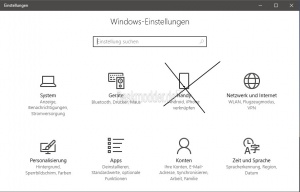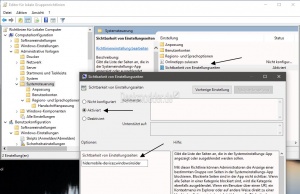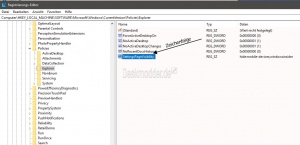Handy in den Einstellungen entfernen ausblenden Windows 10
Mit der Windows 10 1709 (Fall Creators Update) haben die Einstellungen neben Cortana auch "Handy" (Telefon) neu dazubekommen. Darüber kann man sein Android oder iPhone Handy mit dem PC verbinden. Wer diese Einstellung nicht benötigt, kann sie ohne weiteres auch ausblenden / deaktivieren. Damit wird dann die Ansicht der Einstellungen wieder etwas übersichtlicher.
Natürlich muss man es nicht machen. Aber wer es will, der kann dies mit dieser Anleitung schnell erledigen. Wir zeigen euch einmal den Weg über die Registry für die Home-Nutzer und einmal über die Gruppenrichtlinien ab Windows 10 Pro und höher.
Dieses Tutorial ist für die Windows 10 2004 und höher, 1909, 1903, 1809, und darunter geeignet.
- Neu installieren: Windows 10 clean neu installieren Speziell: Windows 10 21H1, 20H2 und 2004 neu installieren
- Unterschied Cloud Download Lokale Neuinstallation und Inplace Upgrade Windows 10
- Windows 10 ISO Final : 21H2 19044 ISO und 22H2 19045 ISO
- Windows 10 Patchday 9.04.2024 KB5036892 Windows 10 19045.4291
- Funktionsupdate auf Windows 10 22H2 (19045) KB5015684 Enablement Package - Download
- Intel Microcode Updates für Windows 10 20H2 / 2004 bis 1507 (27.01.2021)
Handy in den Gruppenrichtlinien entfernen
Diese Anleitung ist nur für Windows 10 Pro und höher.
Um die Einstellung Handy auszublenden, geht man so vor:
- Windows-Taste + R drücken gpedit.msc eingeben und starten. Oder Gruppenrichtlinien in die Suche der Taskleiste eingeben und starten
- Computerkonfiguration-> Administrative Vorlagen -> Systemsteuerung
- Rechts dann "Sichtbarkeit von Einstellungsseiten" doppelt anklicken
- Auf Aktiviert stellen und hier nun den Eintrag hide:mobile-devices einfügen und mit Übernehmen und OK bestätigen.
Ruft man nun die Einstellungen auf, ist dieser Bereich ausgeblendet.
Hinweis: Will man weitere Bereiche ausblenden, dann setzt man ein Semikolon und ohne ein Leerzeichen dann den nächsten Eintrag.
- Beispiel: hide:windowsinsider;mobile-devices
- Diese findet ihr hier:Ms-settings Einstellungen direkt aufrufen oder entfernen Windows 10
Handy in der Registry entfernen
Diese Anleitung ist auch für Windows 10 Home Nutzer und höher
- Windows-Taste + R drücken regedit eingeben und starten
- Zum Pfad: HKEY_LOCAL_MACHINE\SOFTWARE\Microsoft\Windows\CurrentVersion\Policies\Explorer gehen
- Ist der Eintrag Explorer nicht vorhanden, dann in der linken Leiste ein Rechtsklick auf Policies Neu -> Schlüssel Explorer anlegen.
- Im rechten Fensterteil nun ein Rechtsklick -> Neu -> Neue Zeichenfolge anlegen mit dem Namen: SettingsPageVisibility
- Diesen neuen Eintrag nun doppelt anklicken und den Wert eintragen:
- hide:mobile-devices
Mit OK bestätigen und der Eintrag ist entfernt.
Auch in der Registry gilt: Will man mehrere Einträge ausblenden aus den Einstellungen setzt man ein Semikolon dazwischen ohne Leerzeichen.
- Beispiel: hide:windowsinsider;mobile-devices
Das war es auch schon. Weitere Befehle findet ihr hier: Ms-settings Einstellungen direkt aufrufen oder entfernen Windows 10
Fragen zu Windows 10?
Du hast Fragen oder benötigst Hilfe? Dann nutze bitte unser Forum und nicht die Tipp-Box! Auch Gäste (ohne Registrierung) können bei uns Fragen stellen oder Fragen beantworten. - Link zum Forum | Forum Windows 10
| Neue Tutorials für Windows 10 | Top 10 der Tutorials für Windows 10 | |